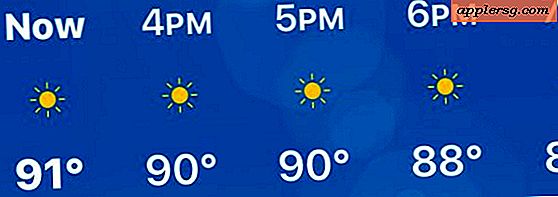Come visualizzare e guardare il firewall Accedi a Mac OS X.

Gli utenti che hanno abilitato il firewall in Mac OS X potrebbero trovare utile visualizzare, leggere e monitorare i registri associati con il firewall di sistema. Come previsto, i registri del firewall dell'app mostrano quali applicazioni e processi hanno tentato di connettersi al Mac, incluse le connessioni accettate e rifiutate.
Ci sono diversi modi per visualizzare e guardare il firewall in OS X, ti mostreremo come farlo con una semplice GUI e con la riga di comando.
Nota che se hai attivato la modalità Stealth o stai bloccando ogni tentativo di connessione in entrata, il tuo log del firewall apparirà probabilmente diverso se non verrà considerato nullo per determinati tipi di connessioni. Allo stesso modo, se hai il firewall disabilitato, non vedrai nulla, semplicemente perché non c'è un firewall per registrare le connessioni. Inoltre, se si è dietro un firewall hardware come quello che si trova in un tipico router o rete Wi-Fi, i dati del registro del firewall appariranno diversi da una macchina aperta al mondo intero.
Leggere i registri del firewall con l'app Console in Mac OS X.
Il modo più semplice per la maggior parte degli utenti di leggere e visualizzare i registri del firewall in OS X è attraverso l'applicazione di visualizzazione del registro generale chiamata Console:
- Premi Comando + Barra spaziatrice per visualizzare Spotlight e digita "Console", quindi premi Invio sull'app Console per avviare l'applicazione (si trova in / Applicazioni / Utility / se desideri avviarla manualmente)
- Dal menu Elenco log lato sinistro, cerca nella sezione "File" e fai clic sul triangolo accanto a / var / log per aprire l'elenco dei registri
- Seleziona "appfirewall.log" dall'elenco dei registri della barra laterale per caricare il registro del firewall nel pannello della console di destra

Un breve esempio di attività del log del firewall della console potrebbe essere simile al seguente:
Nov 2 11:14:31 Retina-MacBook-Pro socketfilterfw[311] : kdc: Allow TCP LISTEN (in:0 out:2)
Nov 5 14:58:33 Retina-MacBook-Pro socketfilterfw[311] : launchd: Allow TCP LISTEN (in:0 out:1)
Nov 5 14:58:33 Retina-MacBook-Pro socketfilterfw[311] : launchd: Allow TCP LISTEN (in:0 out:1)
Nov 5 15:57:52 Retina-MacBook-Pro socketfilterfw[311] : launchd: Allow TCP LISTEN (in:0 out:2)
Nov 9 16:43:41 Retina-MacBook-Pro socketfilterfw[311] : iTunes: Allow TCP LISTEN (in:0 out:1)
Nov 12 11:32:57 Retina-MacBook-Pro socketfilterfw[311] : iTunes: Allow TCP LISTEN (in:0 out:1)
Nov 18 11:37:49 Retina-MacBook-Pro socketfilterfw[311] : iTunes: Allow TCP LISTEN (in:0 out:1)
Nov 18 21:28:43 Retina-MacBook-Pro socketfilterfw[320] : AppleFileServer: Allow TCP CONNECT (in:2 out:0)
Il registro del firewall visualizzato in Console verrà aggiornato man mano che nuove connessioni vengono apportate, consentite e rifiutate.
Guardare i registri del firewall dalla riga di comando
Dalla riga di comando è disponibile una varietà di metodi per leggere e guardare il firewall accedere a OS X. Se si desidera semplicemente visualizzare il registro esistente così com'è e non quando si aggiorna con nuovi dati di connessione, è possibile utilizzare cat o più in Terminal app:
more /var/log/appfirewall.log
È quindi possibile sfogliare il registro come al solito con i tasti freccia e tornare. Uscire di più al termine della visualizzazione del registro del firewall.

Per seguire una versione aggiornata dal vivo del registro del firewall, usa invece tail -f, in questo modo:
tail -f /var/log/appfirewall.log
Usare tail se è simile a guardare il registro del firewall dall'applicazione console nella GUI, eccetto ovviamente che ci si trova nel terminale di OS X.